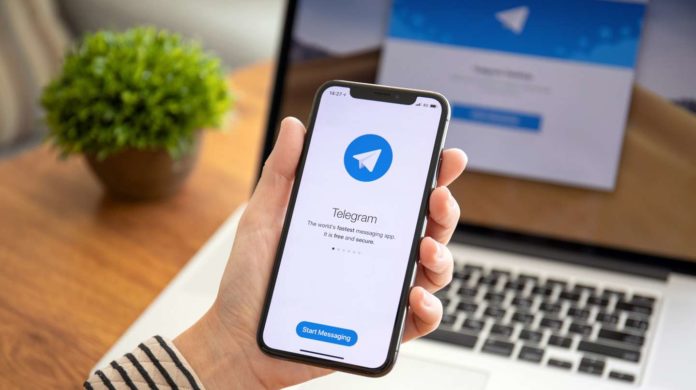Repasamos los detalles de la versión de escritorio del mensajero que compite con WhatsApp.
Telegram se despliega en múltiples versiones: además de las aplicaciones “clásicas” para iOS y Android, el mensajero tiene una edición web que corre en navegadores, algunas bifurcaciones experimentales y también una variante oficial para escritorio. En esta oportunidad llevaremos nuestra atención al mensajero diseñado para computadoras con Windows, Mac y Linux, repasando sus beneficios y cuáles son las diferencias con la aplicación.
Antes de avanzar, es interesante notar que Telegram para PC no exige estar vinculado a un dispositivo móvil, a diferencia de lo que ocurre en WhatsApp. En ese sentido, se comprende que es una herramienta independiente a la aplicación para celulares y que en tanto es posible usarla con el teléfono apagado, ya que no depende de esa conexión.
Eso sí: si bien operan en forma independiente, la cuenta sí estará vinculada. Esto quiere decir que aquellas conversaciones que mantengas en la versión para escritorio se verán también en la aplicación móvil, y viceversa.
Cómo instalar Telegram en tu computadora
En la página oficial de Telegram hay que ir al apartado de apps disponibles. Allí encontrarás las mencionadas anteriormente, incluyendo la edición para escritorio. En este caso, tendrás que hacer clic en “Telegram for Windows/Mac/Linux”.
En la siguiente página hay que tocar “Get Telegram for”, seguido del nombre del sistema operativo de tu computadora. Luego, el proceso es 100% intuitivo: tendrás que iniciar la instalación, escoger el idioma y la carpeta de destino.
Cuando el programa ya se instaló (demora pocos segundos) e inició, deberás indicar tu número de teléfono para la verificación de identidad. Telegram enviará un código que deberás copiar allí: por defecto llega a la app, pero también es posible pedir que se envíe vía SMS.
Los detalles del Telegram de escritorio
Lo mejor de la edición para computadoras de Telegram es que fue diseñado especialmente para equipos de escritorio. Hacia la izquierda de la pantalla aparecen los chats, y en el centro se verán cada uno de ellos, y a la derecha los detalles del contacto, del grupo o del bot, tal como vemos en la siguiente captura.
Además, Telegram se puede usar en vario dispositivos en forma separada sin que sea condición necesaria estar conectados a la misma red Wi-Fi.
Por lo demás, Telegram Desktop tiene las mismas funciones que la app, con algunas excepciones. Por ejemplo, desde escritorio no hay chats privados, no se ofrece soporte multicuenta, y además no se puede enviar fotos o la ubicación. El resto de las características que encontramos en el mensajero regular sí están disponibles; incluso es posible crear grupos, registrar una nueva cuenta, realizar búsquedas en las conversaciones o enviar GIFs.
Por otra parte, en las opciones avanzadas del programa podrás integrarlo más profundamente con el sistema operativo de escritorio. Por caso, en Windows es posible pedir que el servicio de mensajería inicie en el arranque, o incluir a Telegram en el menú “Enviar” que aparece en pantalla al hacer clic con el botón derecho del mouse.
Fuente: www.radioeme.com